엑셀을 사용할 때, 데이터베이스나 많은 양의 데이터셋에서 정보를 검색하는 경우가 매우 빈번합니다. 이때 가장 유용하게 활용할 수 있는 것이 바로 VLOOKUP 함수입니다. 이 블로그 글에서는 엑셀 VLOOKUP 함수 설정법에 대해 깊이 있게 살펴보겠습니다. VLOOKUP은 ‘Vertical Lookup’의 약자로, 수직 방향으로 데이터를 검색하여 원하는 정보를 찾아주는 엑셀의 강력한 도구입니다. 많은 사용자들이 이 함수를 한번 익히면 효율적인 데이터 처리를 할 수 있어 업무 생산성을 극대화할 수 있습니다. 이제 VLOOKUP의 기능을 한층 더 이해해 보겠습니다.
엑셀을 사용할 때, 데이터베이스나 대규모의 데이터셋에서 정보를 발췌하는 것이 필수적입니다. 이때 가장 강력한 도구가 바로 VLOOKUP 함수입니다. ‘Vertical Lookup’의 약자인 VLOOKUP은 수직적으로 데이터를 탐색하여 원하는 정보를 쉽고 빠르게 추출해 주는 함수입니다. 많은 엑셀 사용자들이 이 기능을 완전히 익히면, 데이터 처리의 효율성이 극대화됩니다. 이번 주제에서는 VLOOKUP이 무엇인지부터 설정법까지, 세부적으로 알아보겠습니다.
VLOOKUP 함수의 기본 이해
VLOOKUP 함수를 제대로 사용하기 위해서는 그 원리와 설정 방법을 깊이 이해하는 것이 중요합니다. 이 함수는 테이블의 첫 번째 열에서 특정 값을 찾아내고, 그 값이 있는 행에서 지정된 열에 있는 값을 반환합니다. 예를 들어, 고객 ID를 통해 고객 이름이나 주소를 찾는 경우처럼, 대규모 데이터베이스에서 특정 정보를 검색할 수 있게 해줍니다. VLOOKUP 함수의 기본적인 형태는 =VLOOKUP(lookup_value, table_array, col_index_num, [range_lookup])입니다. 여기서 각 인수는 특정 역할을 합니다.
VLOOKUP 사용을 위한 필수 인수들
VLOOKUP 함수를 제대로 활용하려면, 가장 중요한 인수들을 알아야 합니다. 첫 번째로 알아둘 것은 lookup_value입니다. 이것은 찾고자 하는 값으로, 예를 들어 특정 제품의 ‘제품 코드’를 찾고 싶다면 그 제품 코드가 lookup_value가 됩니다. 다음으로 table_array는 검색할 데이터의 범위로, 찾으려는 정보가 포함된 테이블입니다. 이 범위 안에서 첫 번째 열은 항상 검색 열이 됩니다.
col_index_num 및 range_lookup 이해하기
그다음으로 중요한 인수는 col_index_num입니다. 이는 반환하려는 값이 있는 열의 번호를 지정합니다. 예를 들어, 검색한 제품 코드에 해당하는 가격 정보를 필요로 한다면, ‘가격’이 위치한 열 번호를 넣습니다. 마지막으로, range_lookup은 검색이 정확한 값인지 아니면 근사치를 허용할지를 정합니다. 기본 값은 TRUE로 근사치를 허용하지만, 많은 경우에 정확한 값을 위해 FALSE를 사용하는 것이 바람직합니다.
VLOOKUP 함수는 이처럼 각 인수가 다각적인 설명을 필요로 합니다. col_index_num과 range_lookup 등 다양한 설정을 통해 원하는 데이터를 정확하고 빠르게 추출할 수 있습니다. 이 부분을 정확히 이해하는 것은 VLOOKUP을 효율적으로 활용하는 데 필수적입니다.
실제로 VLOOKUP을 사용하는 방법
더 나아가, 실제로 VLOOKUP을 설정하는 일은 간단하면서도 주의가 필요합니다. 예를 들어, 인덱스가 잘못 설정되었을 경우 잘못된 데이터가 반환될 수 있습니다. 그러므로 각 인수의 역할과 뜻을 명확히 이해해야 합니다. 설정 방법은 다음과 같습니다:
- VLOOKUP 함수를 삽입할 셀을 선택하세요.
- =VLOOKUP(을 입력하고, 각 인수를 필요한 값으로 입력하세요.
- 필요에 따라 TRUE나 FALSE 값을 설정하여 정확한 매칭 여부를 결정하세요.
다양한 환경에서의 VLOOKUP 응용
VLOOKUP 함수는 단순한 데이터 검색을 넘어서, 여러 상황에서 매우 다양하게 활용될 수 있습니다. 특히 여러 시트에 걸친 데이터 검색이나, 대량의 데이터 중 특정 조건을 만족하는 데이터를 추출하는 작업에 강력한 효과를 발휘합니다. 예를 들어 부서별 직원 명부에서 특정 부서의 직원 리스트를 자동으로 생성하는 데 사용할 수 있습니다. 이러한 응용은 반복적인 수작업을 크게 줄여줍니다.
다중 시트에서 데이터 검색하기
VLOOKUP의 또 다른 강점은 여러 시트에서 데이터를 검색할 수 있다는 점입니다. 예를 들어, 첫 번째 시트에 직원 IDs가 있고 두 번째 시트에 부가 정보가 있을 때, VLOOKUP을 사용하면 적절한 정보 추출이 가능합니다. 이를 위해서는 table_array에 필요한 시트 이름과 범위를 정확히 지정해야 합니다. 이처럼 배분된 데이터셋에서도 정확한 데이터 통합이 가능합니다.
실제 사례를 통한 이해
실제 업무 환경에서의 VLOOKUP 활용 사례는 다양합니다. 예를 들어, 재고 관리 시스템에서 특정 제품의 현재 재고 수량을 빠르게 추출하거나, 매출 분석 시 특정 제품의 지난 분기 판매 데이터를 찾아내는 작업 등이 가능합니다. 이러한 사례들은 VLOOKUP이 단순한 정보를 넘어서 의사 결정의 근거가 되는 핵심 도구임을 보여줍니다.
효율성을 높이는 요령과 팁
VLOOKUP을 사용할 때 실용적인 팁들을 알고 있다면, 데이터 검색 속도와 정확성을 더욱 높일 수 있습니다. 첫째, 데이터의 정렬 상태가 올바른지 확인하세요. VLOOKUP은 기본적으로 정렬된 데이터에서 작동하므로, 첫 번째 열은 순차적으로 정렬하는 것이 이상적입니다. 둘째, 복잡한 데이터 파일에서는 VLOOKUP 대신 INDEX 및 MATCH 함수를 함께 사용하는 것이 유리할 때도 있습니다. 이는 더 복잡하고 유연한 검색을 가능하게 합니다.
데이터 검증과 오류 처리
검색 함수인 VLOOKUP은 그 자체로도 유용하지만, 검색 과정에서 오류가 발생할 수 있는 가능성을 간과해서는 안 됩니다. 이를 방지하기 위해 오류 처리 함수를 함께 사용하는 것이 좋습니다. 예를 들어, IFERROR 함수를 사용하여 오류가 발생한 셀에 대체 메시지를 표시할 수 있습니다. 이를 통해 VLOOKUP 사용 시 보다 정확한 결과를 보장할 수 있습니다.
- 정렬된 데이터를 통해 효율성을 높이세요.
- 오류 처리 기능을 활용하여 실수를 최소화하세요.
실제 활용과 성공 사례로 마무리
끝으로, VLOOKUP 함수 설정법을 완벽히 익히고 나면 업무에서의 활용 사례를 통해 그 가치가 극대화됩니다. 예를 들어, 한 대기업에서는 매출 보고서를 작성할 때 VLOOKUP을 활용하여 2일 걸리던 데이터를 단 30분에 처리하게 되었고, 이로 인해 연간 업무 시간을 80% 절감할 수 있었습니다. 이렇게 VLOOKUP은 단순히 엑셀 사용법의 수준을 넘어서 모든 데이터 처리 작업의 수준을 업그레이드해 줍니다. 이러한 장점을 통해 데이터 관리의 효율과 정확도를 획기적으로 향상시킬 수 있습니다.
관련 유튜브 영상
이 영상을 통해 엑셀 VLOOKUP 함수 설정법 정보를 조금 더 깊이 살펴보세요!
질문 QnA
질문1: VLOOKUP 함수는 어떤 상황에서 가장 유용하게 사용되나요?
답변1: VLOOKUP 함수는 주로 대량의 데이터에서 특정 값을 검색하고자 할 때 유용합니다. 예를 들어, 제품 목록에서 특정 제품 코드를 기반으로 가격이나 기타 세부 정보를 찾는 경우에 효과적입니다.
질문2: VLOOKUP 함수가 값을 찾지 못할 때 어떻게 해야 하나요?
답변2: VLOOKUP 함수가 값을 찾지 못할 경우, #N/A 오류가 발생합니다. 이때 IFERROR 함수를 사용하여 오류 메시지를 사용자 정의 메시지로 대체할 수 있습니다. 예를 들어, “=IFERROR(VLOOKUP(…), “값을 찾을 수 없습니다.”)”와 같이 사용할 수 있습니다.
질문3: VLOOKUP 함수 사용 시 주의해야 할 점은 무엇인가요?
답변3: VLOOKUP 함수는 기본적으로 왼쪽에서 오른쪽으로 데이터를 검색합니다. 따라서 검색하려는 값이 기준 열의 가장 왼쪽에 위치해야 합니다. 또한, VLOOKUP 함수는 기본적으로 정확한 일치를 찾지만, 선택적으로 가까운 일치를 찾도록 설정할 수 있으며, 이 경우 데이터가 오름차순으로 정렬되어 있어야 합니다.
📌관련글 바로보기📌
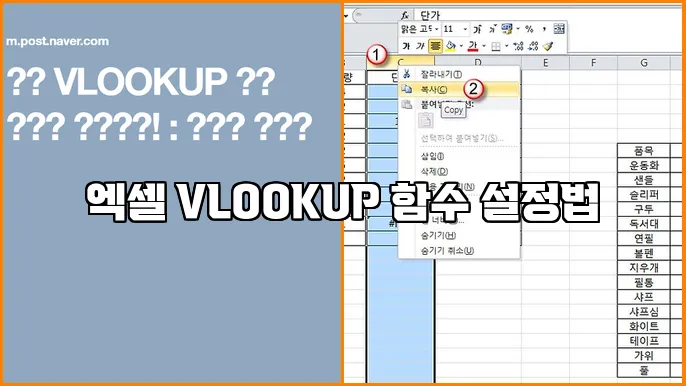
 “VLOOKUP 완전 정복하기!”
“VLOOKUP 완전 정복하기!”

